Існує кілька надійних способів, щоб з'ясувати сім'ю та певну модель вашої звукової карти. Це може знадобитися, якщо ви терміново потрібно перевстановити драйвери пристрою, або, коли очевидні проблеми почалися з звукової карти. Прочитайте цю статтю та взяти на себе всі методи, представлені нижче.
Як з'ясувати аудіокарту на комп'ютері через менеджер пристроїв
Для цього вам не потрібно завантажувати стороннім програмним забезпеченням або програмою. Це достатньо, щоб перейти до диспетчера та вибрати потрібний елемент. Будьте обережні, цей метод не завжди дасть вам виявлення конкретної моделі, найчастіше, вам буде показано лише сімейство звукової карти. Цього достатньо, якщо ви шукаєте драйвери для комп'ютера або ноутбука, але якщо завдання є конкретним - з'ясувати модель карти, то цей метод, безумовно, не підходить для вас.
- Перейдіть до "Пуск" у досліднику та знайдіть поле "Панель керування". Натисніть його один раз.

- У вікні, що з'явиться, ви побачите рядок пошуку справа на самому верху.

- Почніть вводити слова "Диспетчер пристроїв", пошук буде автоматично виконується нижче. Як тільки ви побачите, що рядок з'явився там, натисніть на ньому.

- У диспетчерах вам потрібно знайти рядок "Звукові, відео та ігрові пристрої". Відкрийте його, натиснувши невеликий трикутник поруч.

- Тепер ви бачите всі аудіопристрої на вашому комп'ютері. У цьому випадку їх два. Це невелике додавання від NVIDIA та головної звукової карти аудіо високої чіткості, яка вбудована.
Якщо цей метод не допоможе вам або потрібна конкретна модель, то спробуйте скористатися наступними способами.

Як з'ясувати аудіокарту на комп'ютері в DirectX
Досить просто і швидше. Він підходить лише для користувачів, які вже встановили прямий X. Зазвичай, ви непомітно встановили його для себе, просто не пам'ятаю це. Дуже важлива і корисна утиліта.
- У той же час, затискайте перемогу та "R" ключі або перемогу та "K" на російськомовний макет.

- У спливаючому вікні введіть команду "dxdiag.exe", а потім натисніть клавішу Enter.

- Протягом декількох секунд очікуйте відповіді програми, а потім перейдіть на вкладку "Звук". На панелі інструментів діагностики DiaPTX.
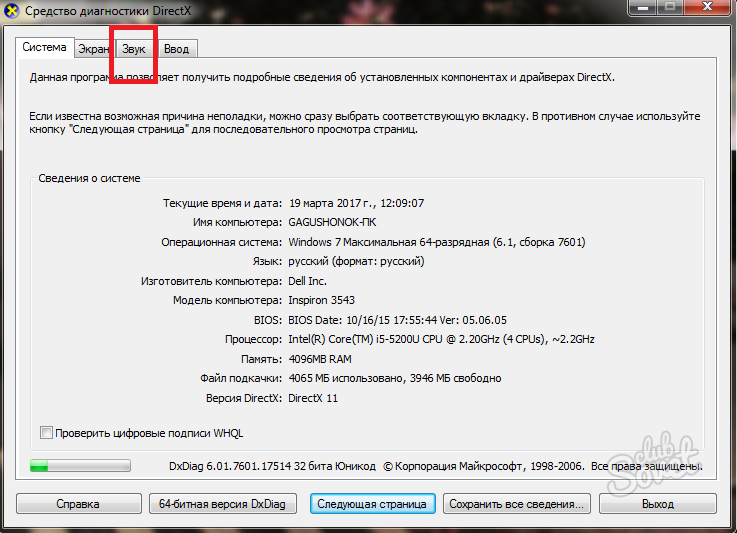
- Ви матимете повну інформацію про звукову картку, а також всі необхідні драйвери. Другий рядок ви побачите код обладнання, який також є важливою інформацією.
Можливо, також ви не встановили ранню програму, або ви не можете виявити пристрій. Потім вдаватися до останнього, надійного способу.

Як з'ясувати аудіокарту на комп'ютері за допомогою сторонніх програм
Однією з найбільш правдивих програм можна вважати "Еверест", який зараз називається AIDA64. Дотримуйтесь посилання на офіційний веб-сайт розробника http://www.slo.ru/download. Зауважте, що випробувальний термін використання - тридцять днів.
- Виберіть "Завантажити Aida64 Extreme".

- Як тільки встановлений файл зберігається, перейдіть до папки завантаження та двічі клацніть на ньому. Дотримуйтесь усіх інструкцій встановлювача, згодні з ліцензійною угодою та виберіть мову програми.

- Установка займе кілька хвилин, як тільки смуга буде повністю заповнити зелений - установка завершена.

- Відкрийте встановлене програмне забезпечення. Знайдіть вкладку мультимедіа у списку зліва.

- Всередині, ви знайдете розділ "Audio PCI / PNP", натисніть на нього. У правому вікні точна модель аудіо-контролера буде написана.

- У цьому випадку на пристрої також є звуковий пристрій HD. Якщо вам потрібно знати, просто натисніть на ім'я рядка.

Останній метод є найбільш точним та докладним. Ви, напевно, з'ясуєте свою модель звукової карти та необхідних водіїв.






























